Come creare uno Splash Screen In Microsoft Excel 2010
In questo articolo imparerai come creare una schermata iniziale.
Con la schermata iniziale che appare mentre apri il file excel impressionerà lo spettatore.
Dobbiamo seguire i passaggi seguenti per avviare l’editor VB. Fare clic sulla scheda Sviluppatore. Dal gruppo Codice selezionare Visual Basic
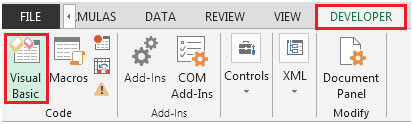
Fare clic su Inserisci quindi UserForm

Il modulo utente verrà aperto da Toolbox; seleziona Etichetta e disegna nel modulo utente
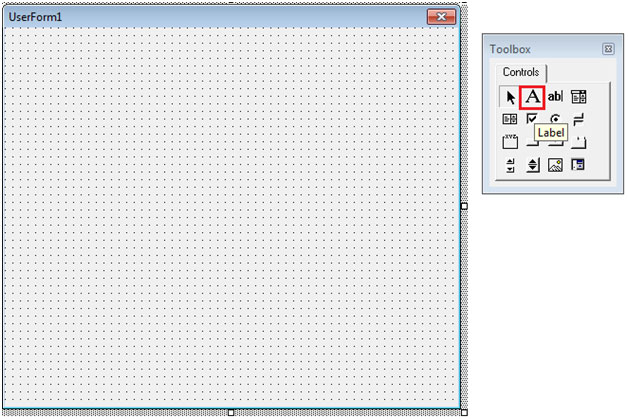
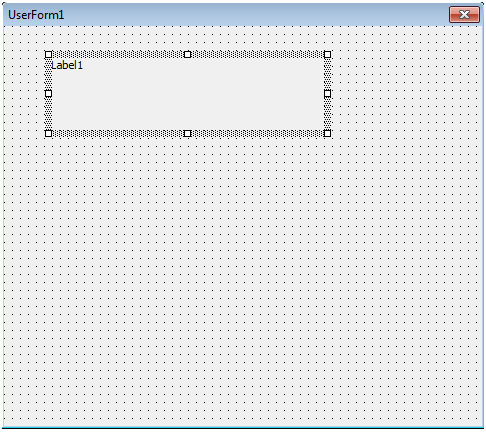
Rinomina la casella dell’etichetta in “My Splash Screen”
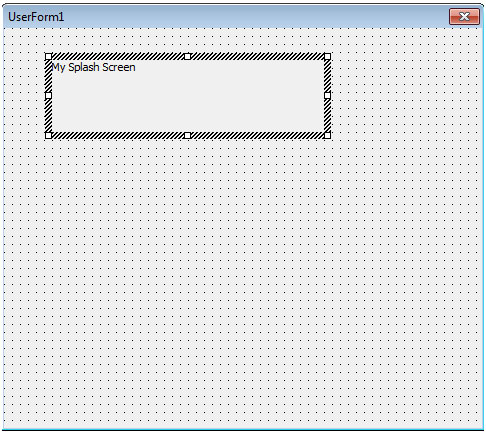
Per aumentare la dimensione del carattere Fare clic sulla casella Etichetta e fare clic con il tasto destro del mouse su Proprietà
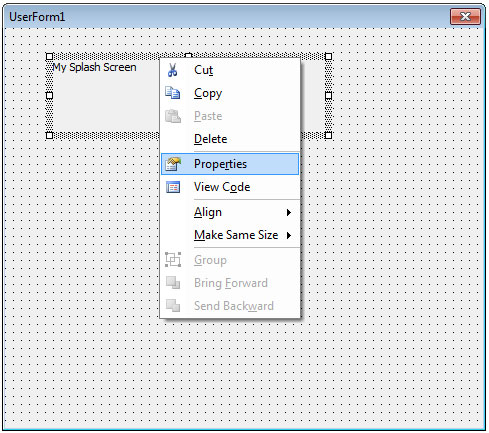
Dalla finestra Proprietà; seleziona Carattere e fai clic su tre punti
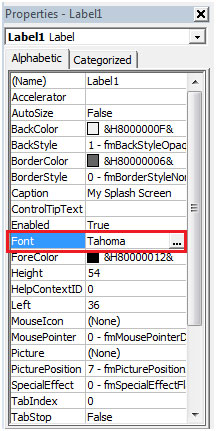
La finestra di dialogo Font si aprirà
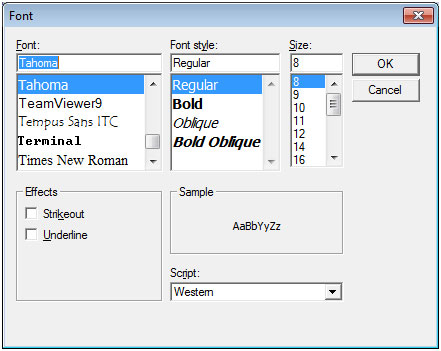
Seleziona il carattere nel modo desiderato e aumenta la dimensione a 20 o giù di lì per renderlo più grande
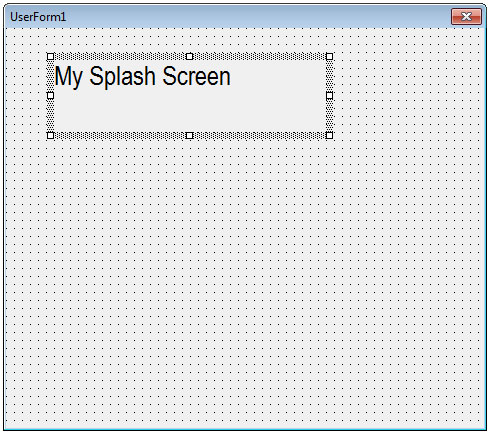
Il prossimo passo è inserire l’immagine dalla casella degli strumenti selezionare Immagine e disegnare un po ‘più grande
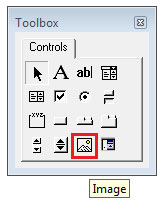
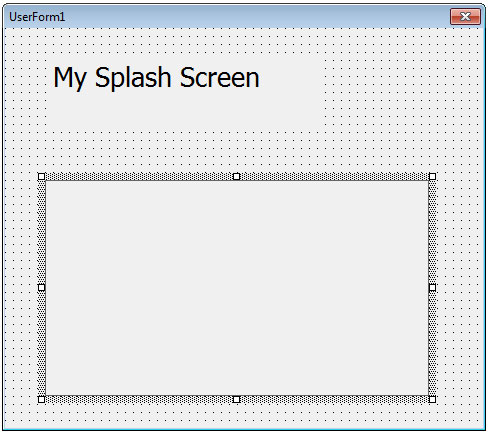
Fare clic destro su Immagine e selezionare Proprietà Fare clic su tre punti nel menu Immagine in Proprietà
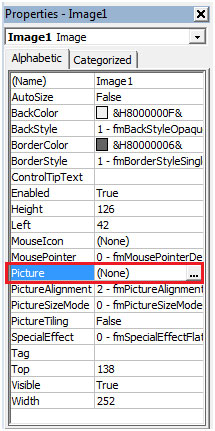
Seleziona il percorso in cui salvare l’immagine
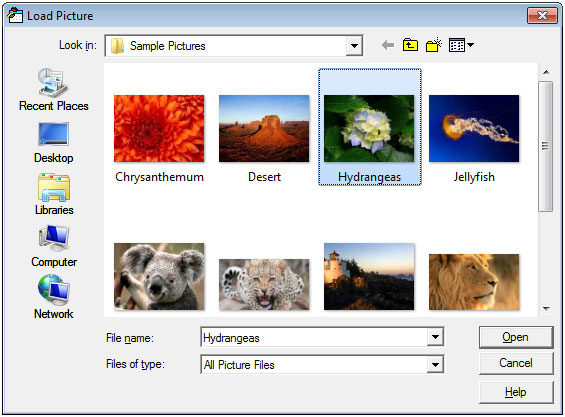
Ecco come appare ora il form utente
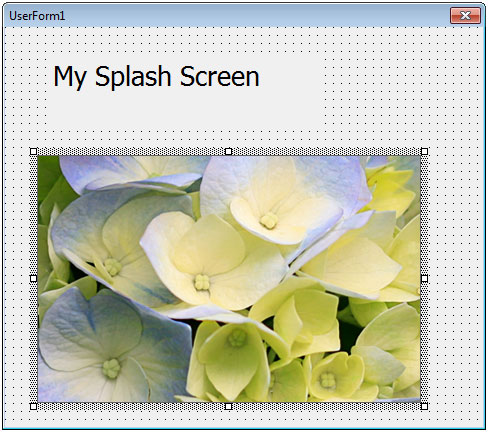
Fare doppio clic su ThisWorkbook nel riquadro del progetto
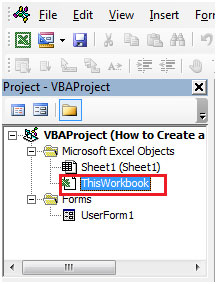
Inserisci la seguente codifica
Private Sub Workbook_Open ()
UserForm1.Show
End Sub
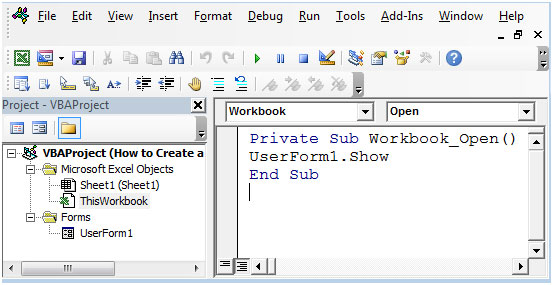
Per inizializzare il form utente; fare doppio clic sul form utente diverso da etichetta o immagine Apparirà la seguente codifica
===
Private Sub UserForm_Click ()
===
End Sub
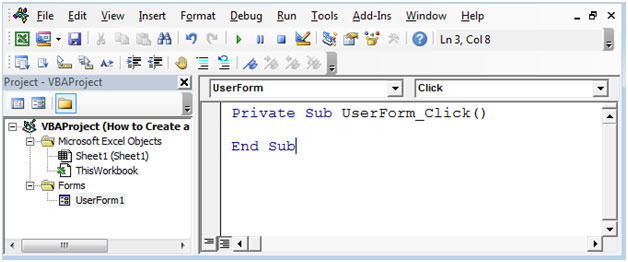
Sostituisci il codice sopra con il codice seguente
Private Sub UserForm_Activate ()
Application.OnTime Now + TimeValue (“00:00:05”), “Quitform”
End Sub
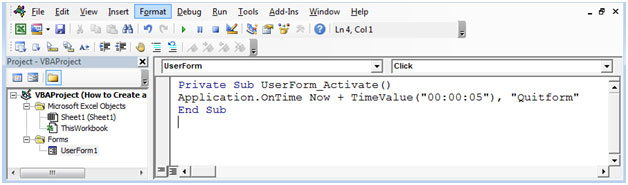
Ora, dobbiamo aggiungere il codice a Quitform che abbiamo assegnato a Userform per essere attivato dopo 5 secondi.
Fare clic su Inserisci quindi Modulo
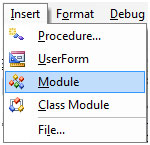
Questo creerà un nuovo modulo.
Inserisci il seguente codice nel Modulo
Sub Quitform ()
Scarica UserForm1
End Sub
===
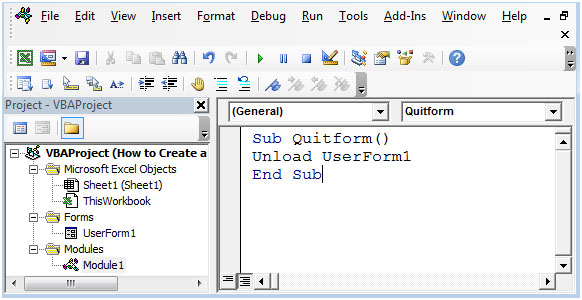
Salva il file e aprilo.
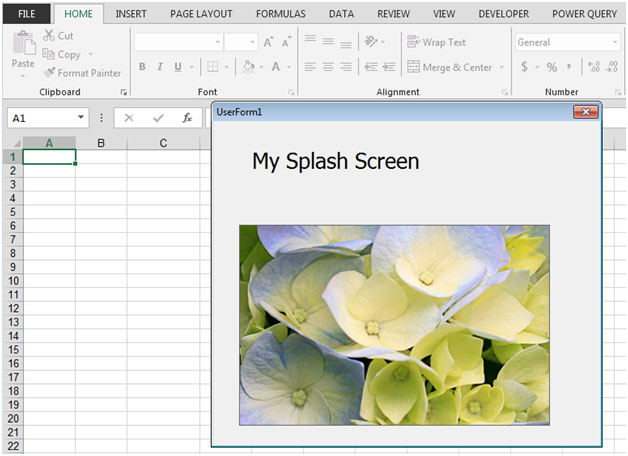
In questo modo, possiamo creare una schermata iniziale in Excel.